AppleWatchで"モバイルSuica"を利用した利点と注意点11選!使い方や設定も解説!
AppleWatchをより便利に愛用したい方は、「モバイルSuica」がおすすめです。今回は「モバイルSuica」のメリットとデメリットを徹底解説します。また、AppleWatchでの「モバイルSuica」の使い方や設定方法も併せてチェックしてみましょう。

目次
|
|
|
AppleWatchで"モバイルSuica"を使おう!

AppleWatchで「モバイルSuica」を設定すると、買い物や交通機関の利用がより便利になります。
そこで今回は「モバイルSuica」の利点と注意点を徹底解説します。
「モバイルSuica」をAppleWatchで設定する方法や使い方も併せて紹介していきますので、チェックしてみましょう。
AppleWatchで"モバイルSuica"を使う利点/注意点の一覧表
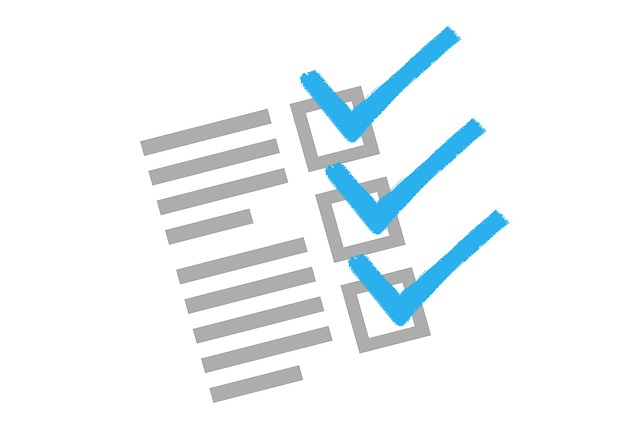
AppleWatch×モバイルSuicaの利点 | AppleWatch×モバイルSuicaの注意点 |
|---|---|
・Suicaカードを購入しなくても良い ・エクスプレスカードに指定しているとそのまま使える ・コンビニで使える ・バッテリーの持ちが良い ・残高をチェックできる ・Suica Appでさらに便利に | ・仮想Suicaは複数端末で同時に使えない ・アップデート中は使えない ・ローソンでの使用法だけ違う ・ワークアウトを使うと電池を消耗 ・電池が切れると使えない |
AppleWatchで「モバイルSuica」を使うときの利点と注意点の一覧です。
「モバイルSuica」は、利点が多くある一方で、注意する点もあります。
メリットとデメリットを知れば、AppleWatchの使い勝手がさらに広がり、日常生活をよりスマートに過ごすことができるため、「モバイルSuica」の一長一短を詳しくみていきましょう。
AppleWatch×モバイルSuicaはこんな人におすすめ

- お出かけ時の荷物を減らしたい人
- お得に買い物がしたい人
- スマートに生活を送りたいと思っている人
AppleWatchに「モバイルSuica」を設定すれば、AppleWatchをかざすだけで駅の改札や買い物の決済ができます。
財布など荷物が減り、身軽にお出かけできて大変便利です。
また、「モバイルSuica」を使うとポイントを貯め、お得な買い物もできます。
現代的でスマートな生活を送りたい方にぴったりのアプリです。
AppleWatch×モバイルSuicaこんな人は使い方に注意
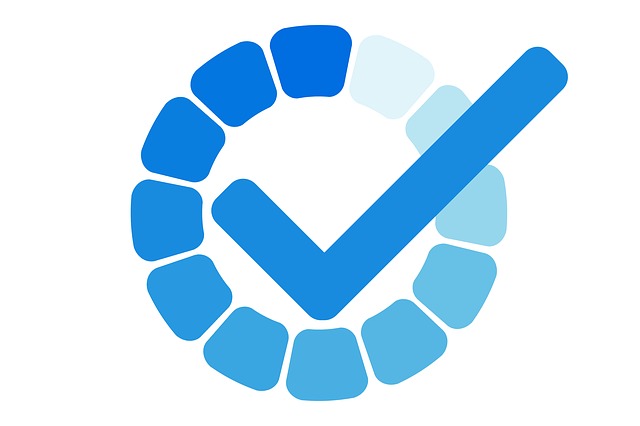
- 充電をまめにできない人
- アプリの設定が不安な人
- ワークアウトのアプリの使用が多い人
「モバイルSuica」は、AppleWatchの電池が切れると使うことができません。
また、正確に「モバイルSuica」の設定を行う必要があります。
そのため、AppleWatchの充電をまめにできない人にはおすすめしません。
設定方法は落ち着いて行えば、誰でもできる作業ですが、万が一分からない場合でもAppleのサポートセンターに相談することができます。
AppleWatchで"モバイルSuica"を使う利点

AppleWatchで「モバイルSuica」を使うメリットを詳しく解説します。
「モバイルSuica」を使うメリットは、主に6つあります。
「モバイルSuica」は、AppleWatchを利用している方の間でも、絶対にAppleWatchに入れた方が良いマストアプリとして人気を誇っています。
それでは、メリットをチェックしてみましょう。
AppleWatch×モバイルSuicaの利点①Suicaカードを購入しなくても良い

AppleWatchにSuicaの設定をすれば、Suicaカードを購入する必要はありません。
また、SuicaアプリやApple Payにクレジットカードを登録しておくと、どこにいてもチャージをすることができます。
1回のチャージで、500円から10,000円までチャージ金額が選べます。
AppleWatchさえ身に着けていれば、お手軽にお出かけが楽しめます。
AppleWatch×モバイルSuicaの利点②エクスプレスカードに指定しているとそのまま使える

「Watchアプリ」から「エクスプレスカード」に設定をしていると、AppleWatchを読み取り機にかざすだけで「モバイルSuica」を使うことができます。
またAppleWatchの電源さえ入っていれば、ネットワークに接続されていなかったりアプリを開かなかったりしても「モバイルSuica」が利用できます。
現代社会にマッチした機能と言えるでしょう。
AppleWatch×モバイルSuicaの利点③コンビニで使える

「モバイルSuica」の良い点は、セブンイレブンやファミリーマート、ローソンなどのコンビニの決済も可能なところです。
コンビニで支払うときに「Suicaでお願いします」と店員に声をかけ、店舗にあるリーダーにAppleWatchをかざすだけで清算が完了します。
財布からお金を取り出す手間が省けるため、忙しい朝にも便利です。

ただし、ローソンだけはAppleWatchの「モバイルSuica」の使用方法が異なるため、「AppleWatchで"モバイルSuica"を使うときの注意点」の記事を参考にして利用してみましょう。
日常生活でローソンをよく使う方には必見の内容です。
AppleWatch×モバイルSuicaの利点④バッテリーの持ちが良い
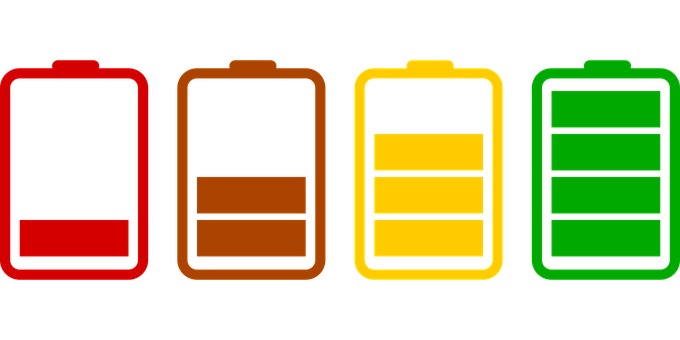
AppleWatchを通勤のみや通知機能を中心に使用する場合は、「モバイルSuica」を利用しても十分にバッテリーが1日持ちます。
そのため、通勤時の電車の支払いや昼食の清算などAppleWatchの「モバイルSuica」が活躍できる場面が多くあります。
現代社会にマストな機能が充実しています。
AppleWatch×モバイルSuicaの利点⑤残高をチェックできる

AppleWatchから「モバイルSuica」の残高がチェックできるのも魅力があります。
残高の確認はAppleWatchの「Wallet」を開いて、「Suica」をタップします。
Digital Crownで、AppleWatchの画面の下にスクロールすると現在の残高が表示されます。
支払い前に残高確認ができるため、安心して買い物ができます。

- iPhoneで「Wallet App」を開く
- 「Suica」をタップする
- 詳細ボタンをタップする
- 「ヘルプモード」をオンにする
- Face ID、Touch ID、またはパスコードで認証をする
「モバイルSuica」の残高が正しく表示されない場合は、上記の方法を試してみましょう。
この方法でも正確な残高が表示されないときは、iPhoneを再起動してみましょう。
AppleWatch×モバイルSuicaの利点⑥Suica Appでさらに便利に
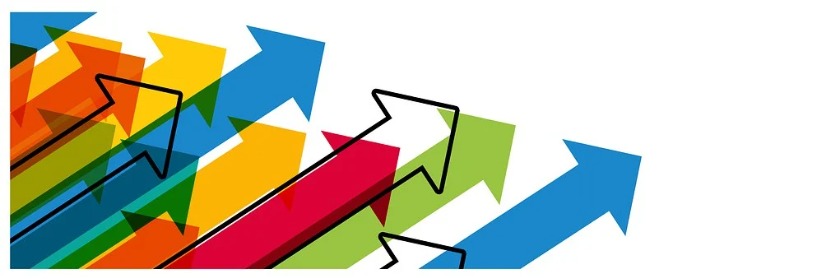
AppleWatchで「モバイルSuica」を利用すると、駅の改札や買い物などSuicaに対応できる場所であればスマートに清算を済ますことができます。
最近では、自動販売機もSuicaに対応しているものもあり、私たちの生活をより便利にサポートしてくれています。
ぜひ、「モバイルSuica」を利用してみましょう。
AppleWatchで"モバイルSuica"を使うときの注意点

ここからは、AppleWatchで「モバイルSuica」を利用するときの注意点について詳しくみていきます。
利用の際、注意点にさえ気を付ければAppleWatchで「モバイルSuica」はより便利な日常生活をサポートしてくれます。
それでは注意点をチェックしていきましょう。
AppleWatch×モバイルSuicaの注意点①仮想Suicaは複数端末で同時に使えない

「モバイルSuica」は、iPhoneとAppleWatchの両方の端末で同時に使うことができません。
AppleWatchで「モバイルSuica」を利用したい場合は、あらかじめiPhoneからAppleWatchへ「モバイルSuica」を移行しておく必要があります。
AppleWatchへの移行作業は、近くにiPhoneがないとできません。

もしiPhoneでもAppleWatchでも「モバイルSuica」を利用したい場合は、それぞれ違う「モバイルSuica」を使う必要があります。
それぞれ別の「モバイルSuica」を作って設定しておけば、AppleWatchの充電が切れてしまったときの予備としてiPhoneの「モバイルSuica」を使うこともできるため便利です。
AppleWatch×モバイルSuicaの注意点②アップデート中は使えない
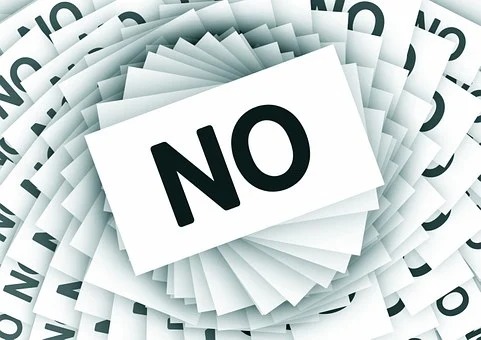
AppleWatchの画面に、「カードをアップデート中」と表示されるときは「モバイルSuica」が使用できません。
たまにAppleWatchの画面に表示されるのですが、急いでいるときは困ります。
ただ、「カードをアップデート中」の表示は、1分間弱程度で解消されるため、深刻な状態ではありません。
AppleWatch×モバイルSuicaの注意点③ローソンでの使用法だけ違う

AppleWatchで「モバイルSuica」を利用するときは、リーダーに「モバイルSuica」のカードを載せた状態でパネルをタッチして使用します。
他のコンビニのようにかざすだけでは使うことができません。
またAppleWatchを固定したまま、店舗のパネルをタッチしなければならないため、AppleWatchを右手に装着しておくと使い勝手が良くなります。
AppleWatch×モバイルSuicaの注意点④ワークアウトを使うと電池を消耗

基本的にAppleWatchのバッテリーの持ちは良いのですが、ランニングなどのワークアウトで使用する場合は、3時間の連続使用で半分ものバッテリーを消費してしまいます。
ワークアウトアプリを持続的に使用するときは、バッテリーが1日持たないことが考えられるため、ライフスタイルに合わせて、多少の小銭を持ち歩くと安心です。
AppleWatch×モバイルSuicaの注意点⑤電池が切れると使えない

AppleWatchのバッテリーが切れてしまうと、AppleWatchをいくらリーダーにかざしても反応することはありません。
また、AppleWatchのバッテリーが少なくなり、省電力モードになったときも「モバイルSuica」が使えなくなってしまいます。
バッテリーの減りが気になる方は、こまめな充電をおすすめします。

さらに、「モバイルSuica」の会員規約では、「故障や電池切れで利用できなくなって生じた損害・不利益は保証しない」と明記されています。
いざというときにAppleWatchの「モバイルSuica」での支払いができない場合もあるので、多少のお金は持ち歩きましょう。
AppleWatchに"モバイルSuica"を設定する方法

それでは、ここからはAppleWatchに「モバイルSuica」を設定する方法を詳しく説明します。
設定方法は誰でもできる簡単なものです。
見やすくまとめた説明順序をよく読んで、落ち着いて設定してみましょう。
誰でも必ず「モバイルSuica」の設定ができます。
Suicaを新発行する方法
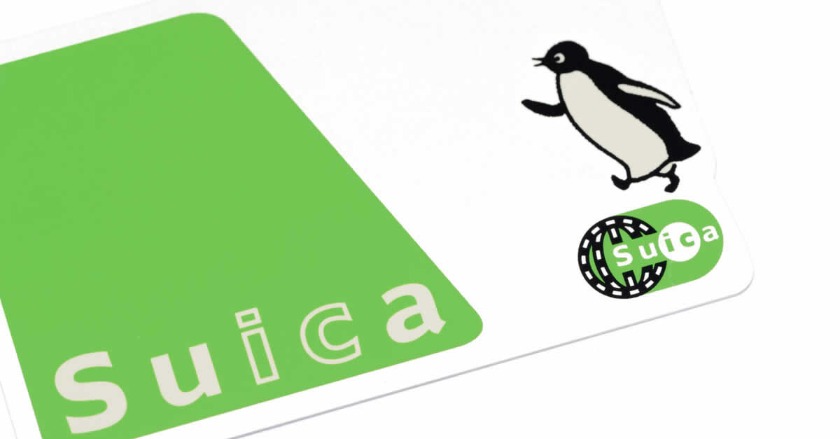
- iPhoneでWatch Appを開く
- 「マイウォッチ」タブを選択する
- 「WalletとApple Pay」をタップすr
- 「カードを追加」をタップして、「続ける」をタップする
- 「Suica」を選択する
- 入金したい金額を選択する
- 画面の案内にそって、新規発行する
「モバイルSuica」を新発行しても、支払いができるカードがWalletに追加されていないときがあります。
その場合は、「追加」をタップした後に、有効な支払いカードを設定するように案内表示が出てきます。
見逃さないように、クレジットカードの追加設定をしましょう。
iPhoneを使いApple Pay→Suicaを追加する作業

- Wallet Appを開く
- 追加ボタンをタップする
- 「次へ」をタップする
- 「Suica」をタップする
- プラスチックカードのカード番号下4桁を入力する
- iPhoneの上部を中央部に置き、そのまま待つ
- 追加完了の表示がでたら出来上がり
JR東日本のSuica AppでSuicaを新規作成し、Walletに追加することもできます。
また、My SuicaやSuicaの定期券をWalletに追加するときは、生年月日の入力も必要になります。
追加をすると、プラスチックのSuicaカードは利用ができなくなるので覚えておきましょう。
Apple PayにSuicaを転送

- iPhoneにSuica Appをインストールする
- Suica Appを開く
- Suica AppでSuicaを新規作成する
- AppleWatchに転送する
初めにWalletに追加したSuicaが、自動でエクスプレスカードになります。
エクスプレスカードに登録された「モバイルSuica」は、交通機関やSuicaマークのあるお店での買い物や食事の支払いにAppleWatchをかざすだけで利用ができるため便利です。

その他の「モバイルSuica」をエクスプレスカードに設定するときは、Suicaの設定をし直す必要があります。
設定は、「WalletとPay」から使いたい「モバイルSuica」にチェックを入れるだけです。
iPhone→AppleWatchへSuicaを転送する
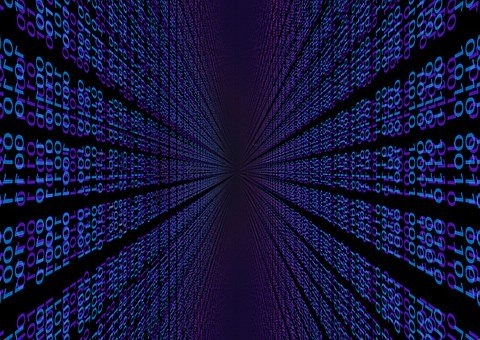
- iPhoneでAppleWatchを開く
- 「マイウォッチ」をタップ
- 「WalletとApple Pay」をタップ
- AppleWatchに転送したいSuicaを表示する
- カードの横の「追加」ボダンをタップ
逆に、AppleWatchからiPhoneへ「モバイルSuica」を戻すこともできます。
ただし、交通機関の移動中はAppleWatchとiPhoneの間でSuicaの転送をすることはできないため注意が必要です。
AppleWatchで"モバイルSuica"が使えないときの対処法

それでは、AppleWatchで「モバイルSuica」が使えないときの対処方法を解説していきます。
「モバイルSuica」がAppleWatchで使えないときは、以下の3つの対処方法を試してみましょう。
落ち着いて行えば、絶対に「モバイルSuica」が使えるようになります。
AppleWatch×モバイルSuicaの対処法①カードが追加できる環境かどうか確認

システム状況ページからApple Payの状況を確認してみましょう。
何らかの障害が起きているときは復旧した後にもう一度、「モバイルSuica」の追加を試してみます。
特に障害が起きていない場合はお手持ちのAppleWatchやiPhoneが、Apple Pay対応のデバイスなのかどうかも再度確認してみることをおすすめします。
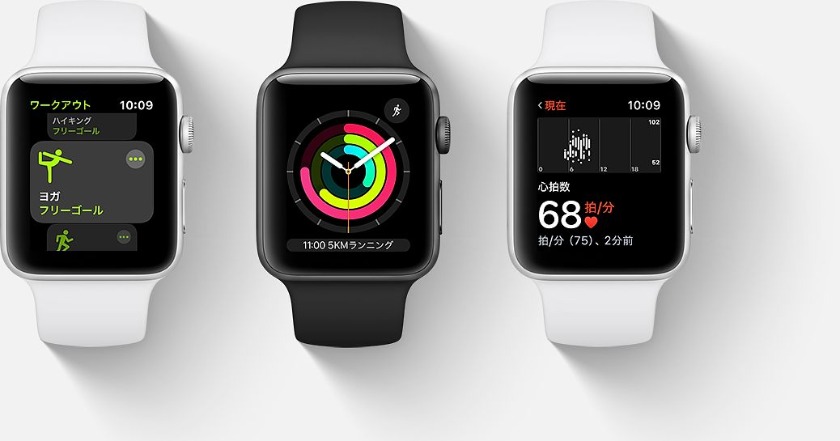
Apple Payに対応しているデバイスは、iPhone 7またはiPhone 7 Plus(日本国内で購入したもの)、iPhone8 またはiPhone 8 Plus以降(Face ID、Touch ID、またはパスコードが設定されているもの)である必要があります。
また、AppleWatch Series 2(日本国内で購入したもの)またはAppleWatch Series 3以降(パスコードが設定されているもの)に限ります。
AppleWatch×モバイルSuicaの対処法②バッテリーがなくなっていないか、電源は入っているかを確認

AppleWatchのバッテリーの有無や電池が入っているかも確認します。
AppleWatchのバッテリーは、ランニングなどのワークアウトをした場合、かなりバッテリーを消耗します。
通期知能のみであれば余裕で1日持ちますが、ワークアウトのアプリを使用した場合はバッテリーの消耗に気を付けましょう。
AppleWatch×モバイルSuicaの対処法③エクスプレスモードのSuica設定を確認

再度、エクスプレスカードにSuicaが登録してあるか確認をしてみましょう。
エクスプレスカードにSuicaが登録していない場合は、「WalletとApple Pay」をタップしてエクスプレスカードの登録をします。

指定の「モバイルSuica」をエクスプレスカードに設定したい場合は、まずiPhoneでWatch Appを開きます。
「マイウォッチ」タブを開いて、「WalletとPay」、「エクスプレスカード」の順番にタップしていきます。
「モバイルSuica」を選択し、AppleWatchにパスコードを入れて認証しましょう。
AppleWatch×"モバイルSuica"の疑問を解決!Q&A
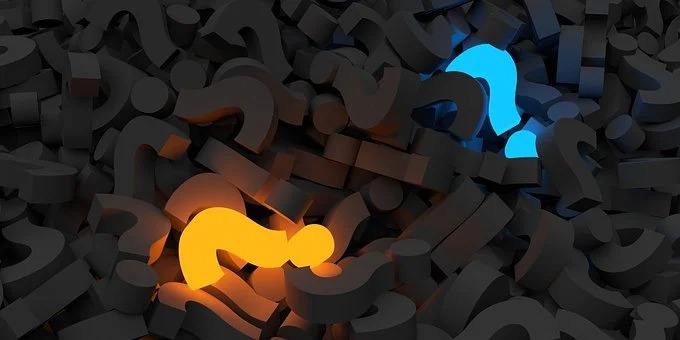
AppleWatchの「モバイルSuica」で困ったことがあったら、参考にしてみましょう。
ここでは、駅の改札で反応しないときやSuicaカードを作るときの疑問に答えます。
疑問を解決して、より快適にAppleWatchで「モバイルSuica」を利用してみましょう。
改札が反応しない時はどうする?

駅の改札で、AppleWatchの「モバイルSuica」が反応しないときの対処方法です。
朝忙しいとき、駅の改札で「モバイルSuica」が使えないと困ってしまいます。
通勤ラッシュの最中にいたら、自分が改札を止めてしまうと周りの方への迷惑にもなり、恥ずかしさもこみ上げてきます。
ぜひ、人前で困らないように対処方法を知っておきましょう。
エクスプレスカードが未設定

お手持ちのAppleWatchで「モバイルSuica」がエクスプレスカードに設定されているのか再度確認してみましょう。
エクスプレスカードが未設定だと、利用する度に認証が必要になり面倒です。
エクスプレスカードの設定をしておけば、読み取り機にAppleWatchをかざすだけで利用ができるようになります。
左手につけていて改札を通りにくい

AppleWatchを右手に装着することも改善方法の1つです。
左手にAppleWatchを身に着けていると、右側にある改札機にかざすときに体を捻る必要がでてきます。
すると、AppleWatchの中の「モバイルSuica」の情報をうまく読み取れず、改札で反応しないという事態が起こることもあります。
記名式で作った方が良いの?

AppleWatchで「モバイルSuica」を利用する場合は、記名式の「My Suica」を作ると使い勝手がさらに良くなります。
「My Suica(記名式)」は、氏名や生年月日を入力し、会員登録をしてから使います。
会員登録には、初期費用や年間費などの費用がかかることはありません。
クレジットカードからチャージできる

「My Suica(記名式)」のメリットの1つ目は、「モバイルSuica」に登録してあるクレジットカードからチャージができることです。
また、オートチャージ設定もできるため、使いたいときに「モバイルSuica」にチャージされていないという事態を防ぐことができます。
こまめに「モバイルSuica」の残高を確認できない方にもおすすめです。
故障・紛失時に再発行可能

さらに、 「My Suica(記名式)」を作っておけば、AppleWatchが壊れてしまったり、紛失してしまったりしても「モバイルSuica」の利用の停止や再発行ができます。
AppleWatchを拾った誰かに勝手に「モバイルSuica」を使われてしまうという危険もありません。
Suicaは何枚も作成できるの?
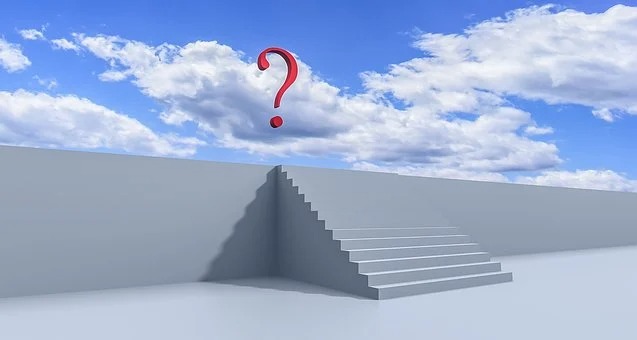
AppleWatchに欠かせない「モバイルSuica」ですが、一人で何枚も作ることができるのかどうかについて解説していきます。
実際にAppleWatchの達人は何枚もの「モバイルSuica」を作り、個人用や仕事用と使い分けている方も多いです。
Walletに入る分だけ作成可能

「モバイルSuica」は、Walletに入る分だけ作ることができます。
実際には、お手持ちのAppleWatchのシリーズによって、「モバイルSuica」を8枚から12枚まで登録することができます。
何枚もの「モバイルSuica」を持っていると、用途ごとに使い分けができるためお金の管理を正確にしたい方におすすめです。
ビジネス、プライベート用などと分ける

何枚もの「モバイルSuica」を持っていると、iPhoneとAppleWatchでそれぞれの「モバイルSuica」を使うこともできます。
また、プライベート用やビジネス用などと「モバイルSuica」を使い分ければ、お金の管理が楽になります。
しかし、エクスプレスカードの設定を毎回変える必要があるため、注意が必要です。
AppleWatchで"モバイルSuica"を使って便利度をアップさせよう

「モバイルSuica」を利用すると、AppleWatchの使い勝手の良さがぐんと広がります。
また一度利用すると、日常生活にマッチし過ぎて手離せなくなります。
ぜひAppleWatchで「モバイルSuica」を利用して、AppleWatchの達人になりましょう。
|
|
|

この記事のライター
Rich-Watch編集部
Rich-Watch編集部では、男性向けアイテムを中心にアイテム・ファッション情報を発信しております。 「Rich-Watchを読んだおかげで、自分の求めた情報に出会えた」という方を1人でも多く増やすことをミッションとして活動しています。


































この記事へコメントしてみる
コメントは運営が確認後、承認されると掲載されます。